PowerPoint の最新バージョンは何ですか?私が持っているバージョンは何ですか? UP
プレゼンテーションを定期的に作成する必要がある場合は、Microsoft Office 生産性スイートの一部である PowerPoint と、Microsoft 365 サブスクリプションを使用している可能性があります。使用している PowerPoint のバージョンが不明な場合は、このガイドでそのバージョンを特定する方法を説明します。この情報が必要な理由は、PowerPoint が古くなっているため新しいバージョンに切り替えたい場合、または既に最新バージョンの PowerPoint を使用していることを確認したい場合です。
注: 執筆時点で、PowerPoint の最新バージョンは 2302 (ビルド 16130.20332) でした。
読み込み画面から、使用している PowerPoint のバージョンを判別できなくなりました
Microsoft 365 サブスクリプションまたは Microsoft Office 2021 製品版を使用している場合、PowerPoint の読み込み画面は非常に似ています。たとえば、下のロード画面を見てください。 Microsoft PowerPoint を開始し、Microsoft 365 を宣伝していることだけが通知されます。
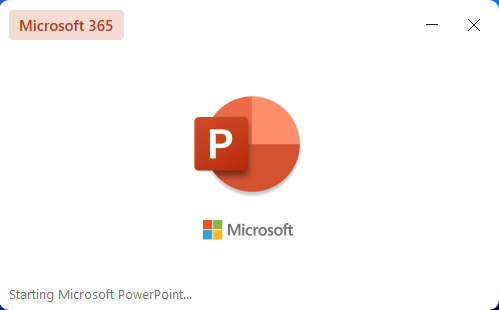
Microsoft 365 で Microsoft PowerPoint を起動する
Office Professional Plus 2021 パッケージに含まれる最新バージョンの PowerPoint を起動する場合も同様です。読み込み画面に製品名が表示され、Microsoft 365 が大きく宣伝されています。
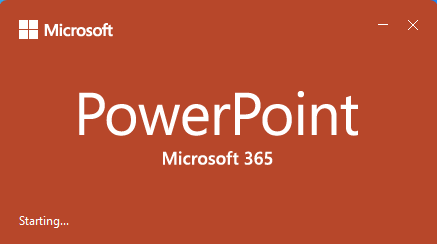
Office Professional Plus 2021 で Microsoft PowerPoint を起動する
使用している PowerPoint のバージョンは?
さまざまな方法がありますをクリックして、Windows コンピューターまたはデバイスで使用している PowerPoint のバージョンを確認します。まず、簡単な方法を紹介します。次に、Office 2016 またはそれより古いバージョンの Microsoft Office を使用している場合に、PowerPoint のバージョンを確認する方法についても説明します。
PowerPoint に通知する方法
新しいバージョンの PowerPoint を起動すると、最初にホーム画面が表示されます。その上で、左側の [アカウント] をクリックまたはタップします。ユーザーと製品の情報が右側に表示されます。右側の [PowerPoint について] ボタンの横に、Windows コンピューターまたはデバイスにインストールされているバージョンが表示されます。
[アカウント] > [PowerPoint について] に移動
[PowerPoint について] ボタンをクリックして、より詳細なバージョン情報を表示することもできます。開いた [バージョン情報] ウィンドウで、正確なバージョンとビルド番号が表示されている上部の行を確認します。また、使用している PowerPoint のバージョンが 64 ビットか 32 ビットかもわかります。
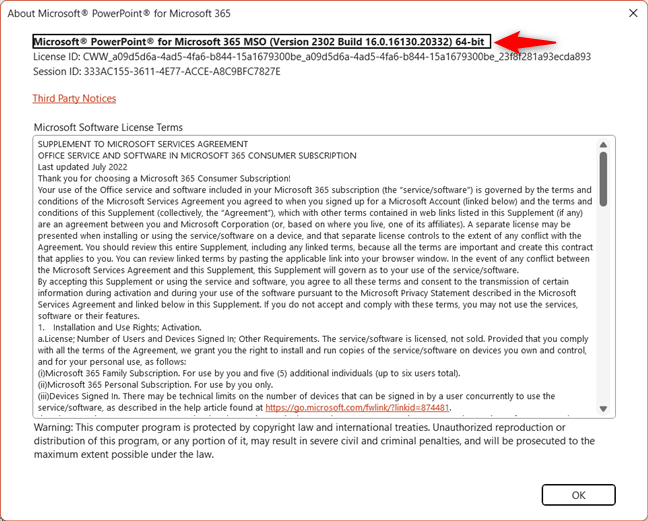
Microsoft PowerPoint の正確なバージョンを確認する
ヒント: のバージョンを確認する方法は次のとおりです。
[ファイル] メニューから PowerPoint のバージョンを確認するにはどうすればよいですか?
PowerPoint のホーム画面が表示されない場合、またはプレゼンテーションを開いてからPowerPoint のバージョンを見つけたい場合は、[ファイル] メニューから検索できます。上部のリボンで、[ファイル] をクリックまたはタップします (または ALT + F キーを押します)。
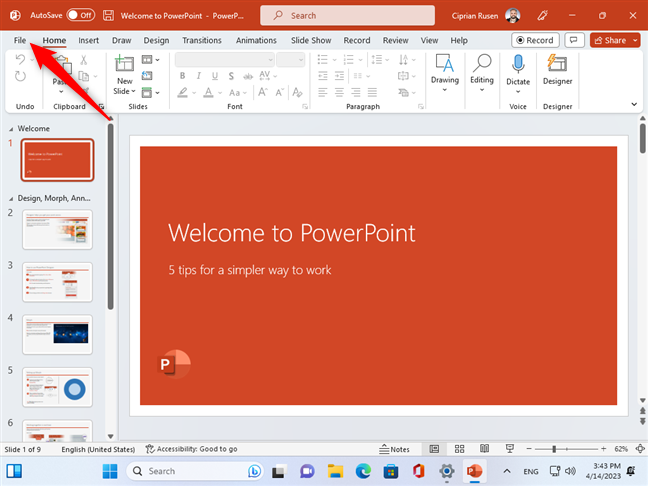
[ファイル] をクリックまたはタップします
以下の画面のようなウィンドウが表示されます。左側で、[アカウント] を選択します。右側で、[PowerPoint について] ボタンを探します。インストールされているバージョンが横に表示されます。
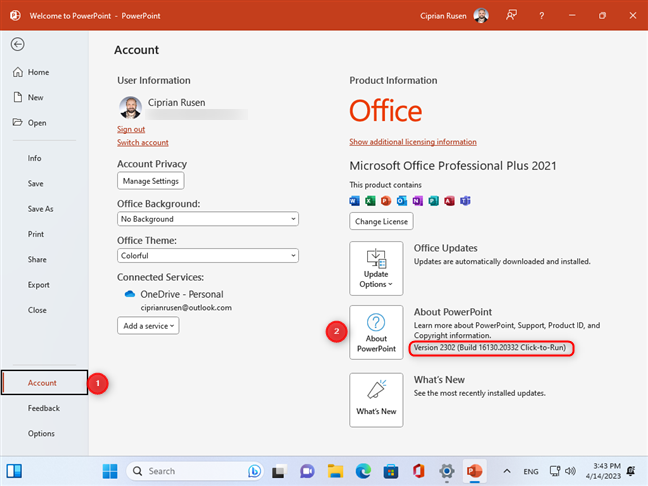
[アカウント] > [PowerPoint について] に移動
[PowerPoint について] ボタンをクリックまたはタップすると、[Microsoft PowerPoint について] ウィンドウが表示され、使用している特定のバージョンとビルドに関する詳細が表示されます。使用しています。たとえば、下のスクリーンショットでわかるように、私は PowerPoint 2021 (バージョン 2302 ビルド 16.0.16130.20332) を使用しています。この情報はあまり意味がありませんが、技術サポート エンジニアは、修正が必要な問題やバグに遭遇したときに役立ちます。
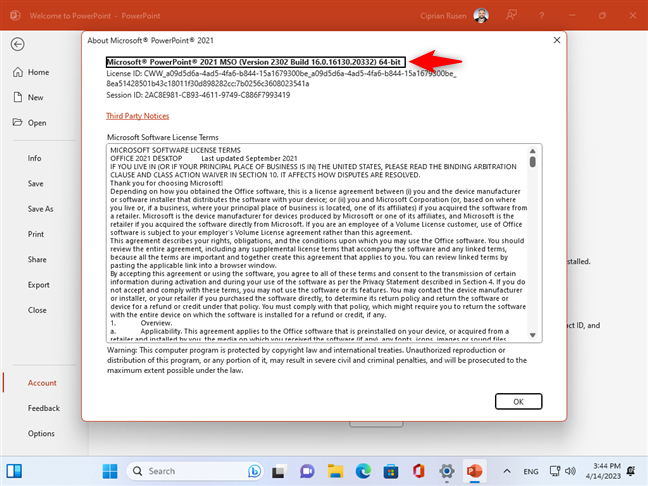
PowerPoint のバージョンを確認する
POWERPNT.EXE を使用して PowerPoint のバージョンを確認する方法
Microsoft PowerPoint を起動するときは、常にコンピューターで POWERPNT.EXE ファイルを実行します。それを見つけるには、まずエクスプローラーを開きます。次に、コンピューターの C: ドライブに移動し、Program Files フォルダーを開きます。 Microsoft Office を探してこのフォルダーを開き、ルート フォルダーにアクセスしてから、Office という名前のフォルダーにアクセスし、その後にバージョン番号を入力します。 POWERPNT.EXE ファイルがそこにあるはずです。たとえば、私のコンピューターでは、次のパスにアクセスすることでこのファイルが見つかりました:
C:\Program Files\Microsoft Office\root\Office16
右クリックまたはプレスアンド-POWERPNT.EXE ファイルを保持し、[プロパティ] を選択します。
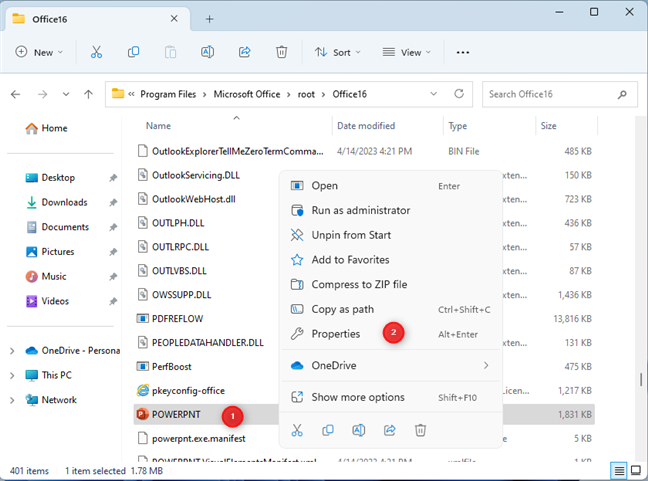
POWERPNT.EXE を右クリックして [プロパティ] を選択します
ファイルの [プロパティ] ウィンドウで、[詳細] タブに移動し、[製品バージョン] フィールドを探します。使用している正確なバージョンがわかります。
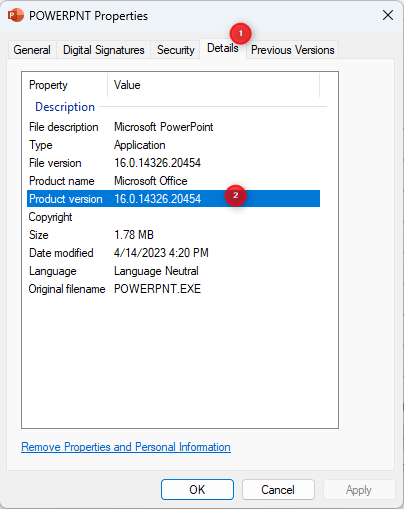
[詳細] タブで、[製品バージョン] フィールドを見つけます
使用しているバージョンを確認したら、[OK]、[キャンセル]、[キャンセル] の順にクリックまたはタップして [プロパティ] ウィンドウを閉じます。
以前のバージョンの Microsoft Office で PowerPoint のバージョンを確認する方法
アカウントが表示されない場合PowerPoint で [ファイル] をクリックまたはタップすると、古いバージョンの Office を使用しています。下に [ヘルプ] オプションが表示されている場合は、それをクリックまたはタップすると、右側の [Microsoft PowerPoint について] セクションにバージョンが表示されます。このパスは Microsoft Office 2010 固有のものであるため、PowerPoint 2010 を使用しています。
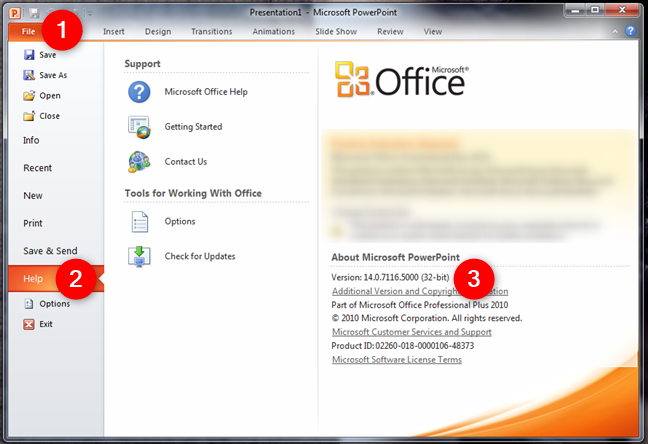
Microsoft Office 2010 の Microsoft PowerPoint について
PowerPoint のユーザー インターフェイスの左上隅に丸い Office ボタンがある場合、それはMicrosoft Office 2007 を使用しています。この場合、PowerPoint 2007 を使用しています。まず、[Office] ボタンをクリックまたはタップし、次に [PowerPoint のオプション] をクリックまたはタップします。
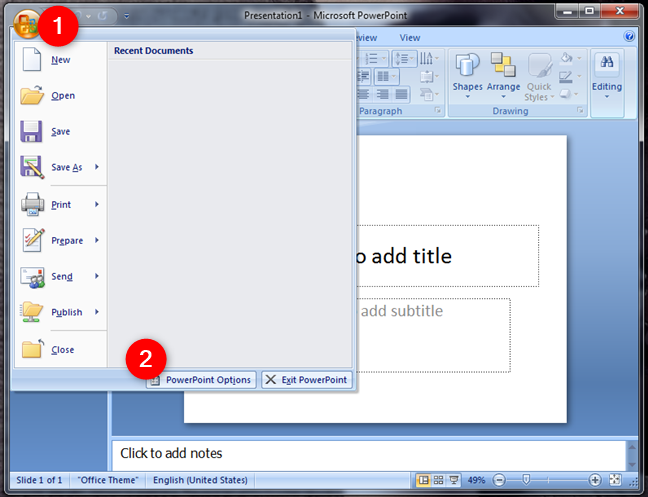
Microsoft Office 2007 の PowerPoint オプション
左側で [リソース] を選択します。次に、PowerPoint オプション ウィンドウの右側の「Microsoft Office PowerPoint 2007 について」セクションに、PowerPoint アプリの正確なバージョンが表示されます。
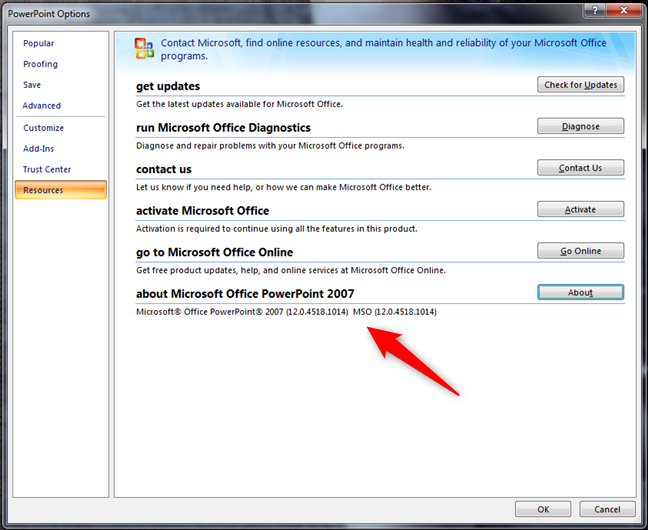
Microsoft Office PowerPoint 2007 について
ヒント: PowerPoint の新しいバージョンを入手したい場合は、Microsoft から直接 PowerPoint をダウンロードする方法をご覧ください。
PowerPoint にはいくつのバージョンがありますか?
元の PowerPoint 1.0 の後、 1987 年にリリースされ、Macintosh でのみ利用可能ですが、Microsoft はこれまでに Windows コンピューターおよびデバイス用の 12 のバージョンの PowerPoint を作成しました:
PowerPoint 2.0 は、1990 年に Windows 3.0 と共に発表されました。これが最初のバージョンでした。 1992 年に Windows 3.1 と共に発表された PowerPoint 3.0 1994 年に発売された PowerPoint 4.0 PowerPoint 95 とも呼ばれる PowerPoint 7.0 は 1995 年に発売された PowerPoint 8.0 (PowerPoint 97 とも呼ばれる) は 1997 年に発売された PowerPoint 9.0 (別名 PowerPoint 9.0) 1999 年に発売された PowerPoint 2000 PowerPoint 10.0 (別名 PowerPoint XP) は 2001 年に発売 PowerPoint 11.0 (別名 PowerPoint 2003) は 2003 年に発売 PowerPoint 12.0 (別名 PowerPoint 2007) は 2007 年に発売 PowerPoint 14.0 (別名 PowerPoint PowerPoint 2010 は 2010 年に利用可能になりました PowerPoint 15.0 (PowerPoint 2013 とも呼ばれます) は 2013 年に発売されました PowerPoint 16.0 は、最初は PowerPoint 2016 として知られ、2015 年にリリースされました。その後、PowerPoint 2019 になり、現在は PowerPoint 2021 になりました。 、バージョン 16 は PowerPoint の最後のバージョンであり、新しいバージョンの Office は PowerPoint のメジャー バージョン番号をより大きな番号に変更しませんでした。これはおそらく、この製品が、あるバージョンの Office から次のバージョンへと多くの変更や改善を受けていないためです。
残念ながら、新しいバージョンの PowerPoint では、Microsoft はこのリストからバージョン番号を昇格させなくなりました。そのため、たとえば、この記事を書いているとき、PowerPoint 16.0 を使用しているにもかかわらず、[PowerPoint について] ウィンドウに、バージョン 2302 を使用していると表示され、わかりにくいです。
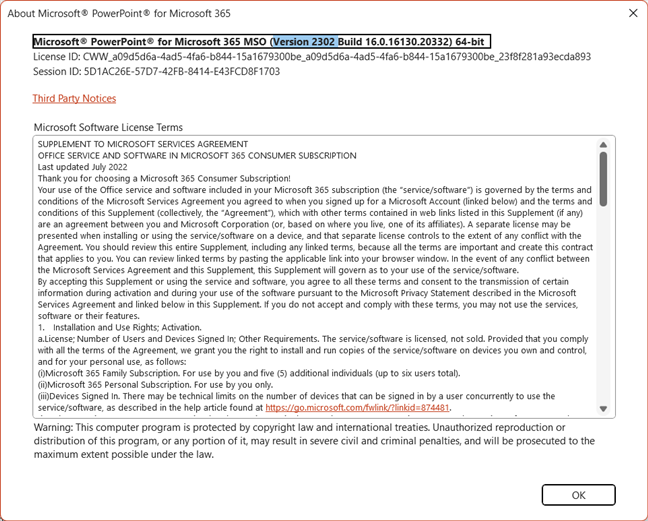
私の特定の PowerPoint バージョン
Microsoft のように見えますバージョン 16 が PowerPoint の最後のメジャー バージョンであると判断しました。
最新バージョンの PowerPoint に更新するにはどうすればよいですか?
まず、アプリを開いて最新バージョンの PowerPoint に更新します。次に、ホーム画面で [アカウント] をクリックまたはタップし、[更新オプション] > [今すぐ更新] をクリックまたはタップします。
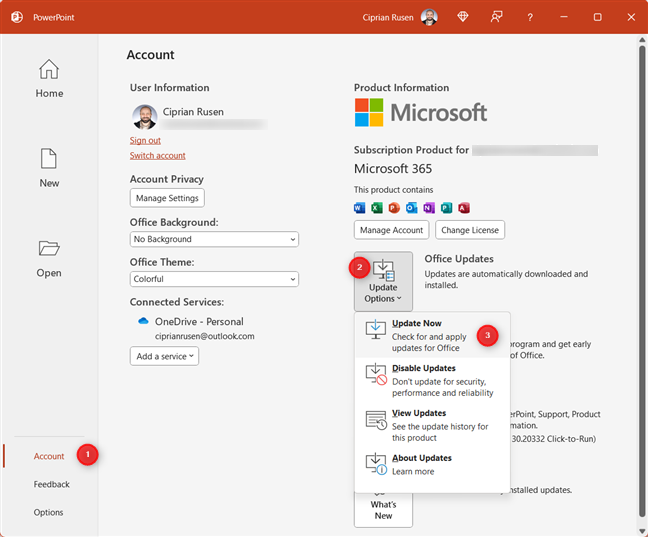
[アカウント] > [更新オプション] > [今すぐ更新] をクリックまたはタップします
PowerPoint は更新を確認し、特定の Microsoft で利用可能な最新のビルドをダウンロードしますOffice バージョンまたは Microsoft 365 サブスクリプションを選択し、自動的にインストールします。インストール プロセスのある時点で、インストールを正常に終了できるように PowerPoint を閉じるように求められます。
お使いのバージョンの PowerPoint を見つけましたか?
うまくいきましたか?使用している PowerPoint のバージョンを特定する思ったほど簡単でしたか? PowerPoint を更新して新しい Microsoft Office パッケージに移行したいので、この情報を探しましたか?以下のオプションを使用してコメントし、話し合いましょう。